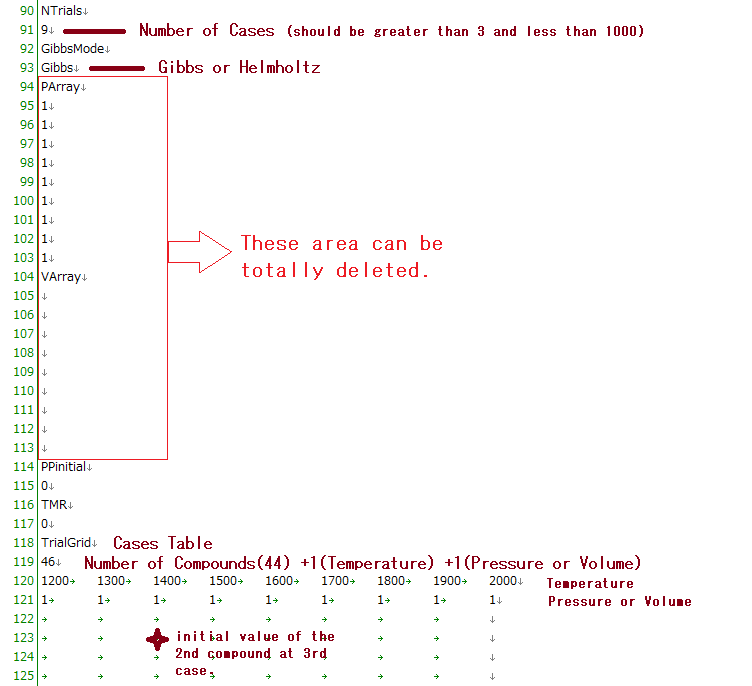MALT TOP
高度な使い方
Casesシートにおいては以下の記法により初期入力のモル数を特別な機能を持たせて指定できます。
♦
通常の数値の代わりに文字 'r'または'R'を直接セルに入力します。
プログラムはこの文字を前回のCaseの計算結果のモル数と解釈します。
この指定はPromptformおよびCommandBoxでは指定できません。
この指定による実際の解析例については文献*1をご参照下さい。
♦
ヘルムホルツモードにおいては、計算結果である平衡状態におけるある化合物(気相種に限ります)
の分圧をあらかじめ指定することができます。たとえば、'PP0.1'と入力すると(PPと数値の間にはスペースは入れない)
計算結果におけるその化合物の分圧は 0.1 atmとなります。この指定はPromptformおよびCommandBox
でも可能です。
この指定はヘルムホルツモードにおける気相種のみに対して指定可能ですが、いつでも指定した通りの結果が得られるとは限りません。
計算後、計算ログ (プラットフォーム / Engine Monitor シート-->H) を確認して下さい。
Settingsもご参照下さい。
なおこの指定はPlatformでも可能です。
♦
水溶液を含む系においては、計算結果である平衡状態におけるある溶質のMolalityをあらかじめ指定することができます。たとえば、'AA0.1'と入力すると(AAと数値の間にはスペースは入れない)
計算結果におけるその化合物のMolalityは 0.1となります。この指定はPromptformおよびCommandBox
でも可能です。
この指定は水溶液を含む系における溶質のみに対して指定可能ですが、いつでも指定した通りの結果が得られるとは限りません。
計算後、計算ログ (プラットフォーム / Engine Monitor シート-->H) を確認して下さい。
Settingsもご参照下さい。
なおこの指定はPlatformでも可能です。
♦
CommandBoxからコマンドを入力することにより指定した凝縮相化合物同士
がひとつの理想混合相をなすように相の名前を変更することができます。gemはこうした混合相を30相まで
扱うことができます。それぞれの相はもともと凝縮相として指定されている化合物をいくつでも含むことが
できます。逆に混合相として指定されている化合物を凝縮相に戻すこともできます。
この指定はCommandBoxからのみ行うことができます。
*1 H.Yokokawa, S.Yamauchi and T.Matsumoto, Thermodynamic Database MALT for Windows with gem and CHD,Calphad, 26(2002) 155-166.
複数のgemプロジェクトファイルに対するバッチ処理が可能になりました。
gemプロジェクトファイル(*.gemと*.mcd)がGemWin.exeと同一フォルダにあれば、コマンドプロンプト画面でそのフォルダに行き
GemWin.exe HF.gem HF3.txt -c
のようにGemWin.exe [プロジェクトファイル名] [出力ファイル名] [区切り文字のオプション]
という形で、このプロジェクトファイルを読み込んで実行、copy4sheetsの結果をテキスト形式で出力ファイルに出力するという一連の動作を続けて行い終了します。
ここで、[区切り文字のオプション]は -t (タブ区切り)と -c (コンマ区切り)があり、省略すればタブ区切りになります。
このコマンドライン形式を用いてバッチファイルを作成することができます。GemWin.exeおよびHF.gemとHF3.txtが同一フォルダでよければ、上記1行を
Batch.batという名前で同一フォルダに保存して、このbatファイルをダブルクリックすれば、上記と同じ動作になります。
GemWin.exeがあるフォルダとは別にフォルダを作成する場合は、適切なパスを含む表記が必要です。例えば下記のようなフォルダ構成を考えます。
|---MALTフォルダ
| |---GemWin.exe
|
|---BATCH(バッチ処理用フォルダ)
|---project
|------HF.gem (このプロジェクトファイル内でHF.mcdが指定されている)
|------HF3.gem (このプロジェクトファイル内でHF.mcdが指定されている)
|------HF.mcd
|---output(batファイル実行前には空のフォルダで良い)
|------HF.txt
|------HF3tab.txt
|------HF3comma.txt
|---test.bat
バッチファイルであるtest.batの内容は上記構成では以下のようになります。
..\MALT\GemWin.exe project\HF.gem output\HF.txt (出力はタブ区切り)
..\MALT\GemWin.exe project\HF3.gem output\HF3tab.txt -t (出力はタブ区切り)
..\MALT\GemWin.exe project\HF3.gem output\HF3comma.txt -c (出力はコンマ区切り)
gemプロジェクトファイルの作成
gemプロジェクトファイルを作成するには、まず希望の系でgemのcase画面で計算を設定し実行したうえで
gemプロジェクトファイルを保存することから始めます。
gemプロジェクトファイルはテキストファイルなので通常のエディターで下記のように内容を見ることができます。
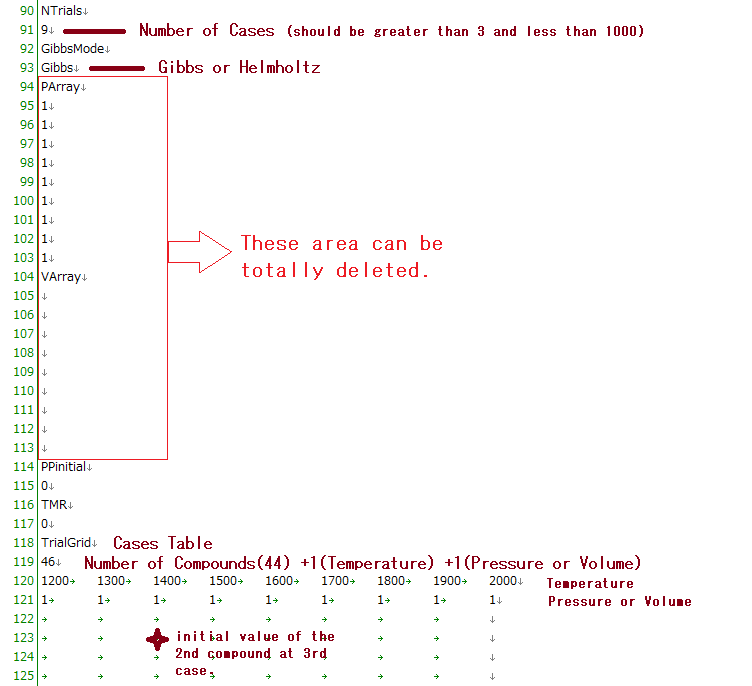
ここから始めて、Number of Cases, Temperature, Pressure (or Volume), 各case・各化合物の初期値を設定します。
3 < Number of Cases < 1000の条件がありますので、それを超えた回数の計算をする場合はプロジェクトファイルを
複数作成して、順次実行するバッチファイルを用意することになります。